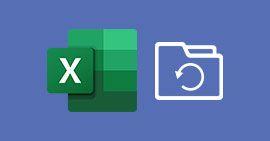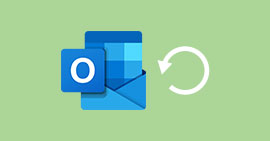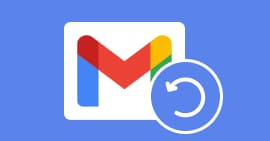Comment récupérer les données supprimées avec iTop Data Recovery
Si vous avez accidentellement supprimé des photos précieuses de votre dernier voyage, ou que des documents cruciaux pour le travail ont disparu à cause d’une panne de disque dur. Vous aurez certainement besoin d’iTop Data Recovery. Avec ce logiciel, vous pouvez récupérer ces fichiers perdus en un clin d’œil.
Il propose une analyse approfondie de votre système, vous permettant de récupérer jusqu’à 95 % de vos données perdues. Mieux encore, vous pouvez prévisualiser les fichiers récupérables avant de les restaurer, ce qui vous assure de ne pas perdre de temps avec des fichiers inutiles. Les fonctionnalités d’iTop Data Recovery ainsi qu’un guide de récupération de données avec ces outils seront présentés à la suite de cet article.
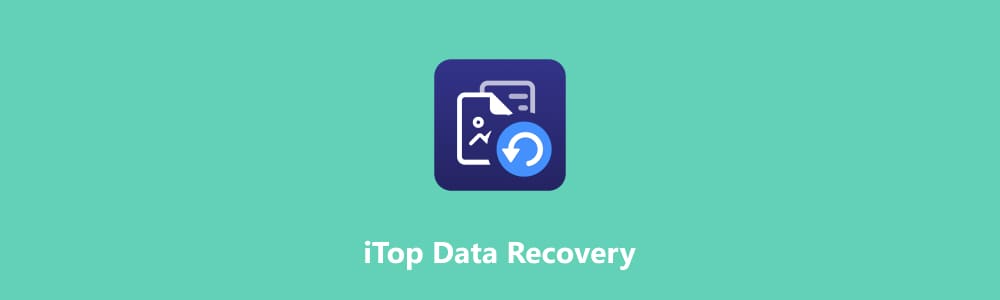
Partie 1. Fonctionnalités et limites de iTop Data Recovery
iTop Data Recovery est un logiciel disponible pour Windows capable de récupérer des données à partir disques durs, clés USB, cartes mémoire, etc. Ce logiciel propose des fonctionnalités avancées telles que la prévisualisation des données récupérables, une analyse rapide et approfondie, et une prise en charge de plus de 1000 formats de fichiers.
iTop Data Recovery garantit un taux de réussite élevé, en récupérant des données perdues dans diverses situations, telles qu’une défaillance du disque dur, un formatage, des erreurs système, une attaque de logiciels malveillants ou une suppression accidentelle de fichiers.
Le logiciel est compatible avec divers systèmes de fichiers, notamment exFAT, FAT32 et NTFS.
Les fonctionnalités de iTop Data Recovery :
• Prise en charge de plus de 1000 formats de fichiers
• Taux de réussite de récupération allant jusqu’à 95 %
• Prévisualisation des fichiers avant la récupération
• Analyse rapide et approfondie
• Compatible avec les systèmes de fichiers exFAT, FAT32 et NTFS
• Récupération de divers types de fichiers (vidéos, documents, photos, audios, etc.)
• Possibilité de filtrer les résultats avant et après analyse
• Support pour divers types de supports de stockage (disques durs, clés USB, cartes mémoire, etc.)
• Récupération de données pour différents scénarios de perte (formatage, suppression, défaillance du disque…)
• Fonctionne sur Windows 11/10/8/7
Les limites de iTop Data Recovery :
• Impossible de récupérer des données si le support de stockage est physiquement endommagé
• La récupération peut être lente pour de gros volumes de données
• Les données écrasées par de nouvelles écritures peuvent être irrécupérables
• Les fichiers fortement cryptés ou corrompus peuvent ne pas être récupérables
Partie 2. Comment récupérer des fichiers supprimés avec iTop Data Recovery
Dans cette partie, nous allons voir comment récupérer des données à partir d’une carte mémoire avec iTop Data Recovery.
Pour commencer, téléchargez et installez iTop Data Recovery à partir du site internet officiel, puis suivez les étapes suivantes pour récupérer les fichiers supprimés.
Étape 1 Sélectionner le disque et les types de fichier
Une fois le logiciel iTop Data Recovery téléchargé et installé, lancez-le. Dans la fenêtre principale, sélectionnez le disque à partir duquel vous souhaitez récupérer des fichiers perdus.
Cliquez sur « ANALYSER » pour analyser votre disque.
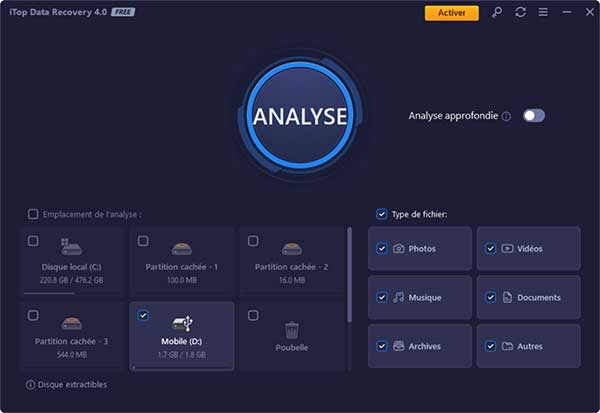 Sélectionner le disque et les types de fichier
Sélectionner le disque et les types de fichier
Étape 2 Récupérer les fichiers
À la fin de l’analyse, les fichiers trouvés sont affichés. Si les fichiers recherchés ne se trouvent pas dans la liste, vous pouvez effectuer une analyse approfondie.
Pour récupérer les fichiers trouvés, sélectionnez-les, puis cliquez sur « Récupérer ». Vous serez amené à indiquer un emplacement de stockage.
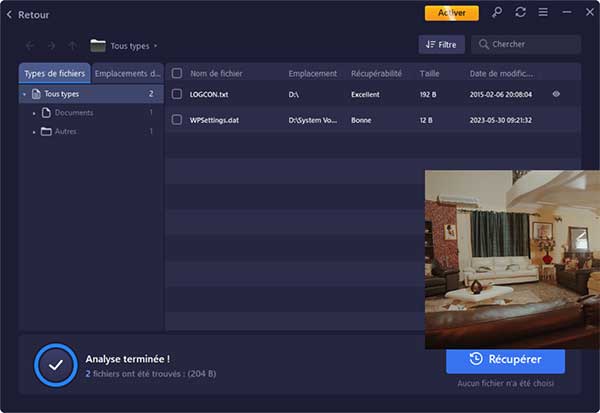 Récupérer les fichiers
Récupérer les fichiers Partie 3. Alternative à iTop Data Recovery
Aiseesoft Data Recovery est un logiciel de récupération de données tout aussi puissant, offrant des fonctionnalités similaires à iTop Data Recovery pour restaurer des fichiers perdus, supprimés ou corrompus.
Il prend en charge une large gamme de types de fichiers, avec une prévisualisation avant récupération pour une sélection précise. Comme iTop Data Recovery, il peut récupérer des données à partir de divers supports de stockage, y compris des disques durs, des cartes mémoire, des clés USB et plus encore.
- Récupérer les e-mails supprimés de Gmail, Oultlook, iCloud, etc.
- Sauf la récupération du textes de Mail, il peut également récupérer la pièce jointe du courrier électronique, comme vidéo, photos, Word, Excel, etc.
- Compatible avec Windows 10/8.1/8/7, MacOS Sequoia et versions antérieures.
Avantages d’Aiseesoft Data Recovery :
• Récupération à partir d’un disque RAW
• Récupération de fichiers perdus en cas de crash du PC
• Récupération de données après une attaque de virus
• Prise en charge de tout type de système de fichiers (NTFS, RAW, FAT32, exFAT, etc.)
• Récupération de données à partir de disque formaté
Partie 4. Récupérer les données supprimées avec Aiseesoft Data Recovery
Les étapes suivantes montrent comment récupérer des données supprimées sur une clé USB avec Aiseesoft Data Recovery.
Vous devez tout d’abord télécharger et installer Aiseesoft Data Recovery à partir du site web officiel. Une fois le logiciel installé, suivez les étapes suivantes pour récupérer les données supprimées.
Étape 1 Analyse du disque
Dans la fenêtre principale du logiciel, sélectionnez la clé USB, le disque, la corbeille ou le dossier à partir duquel vous souhaitez récupérer des données. Vous devez également sélectionner les types de fichiers que vous souhaitez récupérer afin de raccourcir le temps de recherche.
Enfin, cliquez sur « Analyser » pour commencer la recherche.
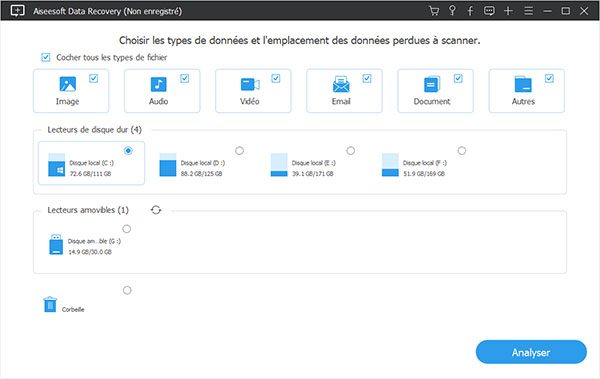 Aiseesoft Data Recovery
Aiseesoft Data Recovery
Étape 2 Récupérer les données
Au fur et à mesure que l’analyse progresse, les fichiers trouvés peuvent être prévisualisés. À la fin de l’analyse, vous avez la possibilité d’effectuer une analyse approfondie si les fichiers recherchés n’ont pas été trouvés.
Pour récupérer les fichiers, sélectionnez-les, puis cliquez sur « Récupérer » et indiquez un dossier de sauvegarde.
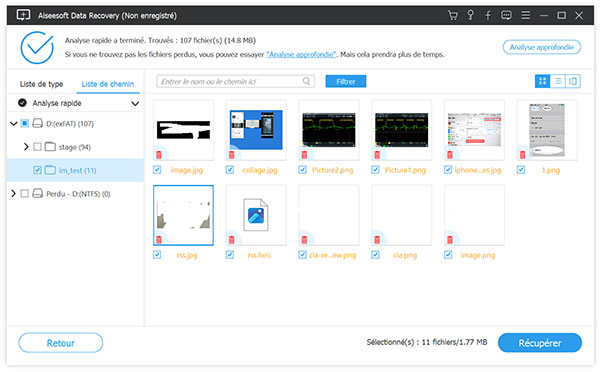 Récupérer les données
Récupérer les données Conclusion
iTop Data Recovery se révèle être un outil pour la récupération de données, offrant des fonctionnalités avancées et une interface conviviale. Son taux de réussite élevé en fait un choix judicieux pour ceux qui souhaitent récupérer des fichiers perdus.
En tant qu’alternative, Aiseesoft Data Recovery offre des fonctionnalités similaires avec la capacité de récupérer des fichiers perdus dans diverses situations, y compris un disque RAW, des crashes de PC, ou des attaques de virus. Il prend en charge une variété de systèmes de fichiers et peut récupérer des données à partir de disques formatés.
Que pensez-vous de cet article ?
-
Excellent
Note : 4,7 / 5 (basé sur 151 votes)